
linuxでアイコンをクリックしてアプリを起動するには?
PhotoShop CS6 を Wine でインストールすることはできました。
コマンドラインでアプリを起動させるのではなく、アイコンをダブルクリックしてアプリを起動したいと思います。
このアイコン(ショートカット)は、どうも デスクトップファイル というものらしいです。
アプリを使えば、.exe のファイルからアイコンを抽出することができます。

デスクトップファイルの作り方
↓下がデスクトップファイルの基本形です。
[Desktop Entry]
Type=Application
Path=/media/mossan/apps/photoshopcs6/dosdevices/c:/Program Files/Adobe/Adobe Photoshop CS6
Exec=env WINEPREFIX=/media/mossan/apps/photoshopcs6 wine Photoshop.exe
Icon=/media/mossan/apps/photoshopcs6/dosdevices/c:/Program Files/Adobe/Adobe Photoshop CS6/AMT/LMResources s/ps.png
Comment=Adobe Photoshop CS6① Type 項目は必須です。
Type=Application②作業パスを設定します。
Path=/media/mossan/apps/photoshopcs6/dosdevices/c:/Program Files/Adobe/Adobe Photoshop CS6③プログラムと引数を設定します。
Exec=WINEPREFIX=/media/mossan/apps/photoshopcs6 wine Photoshop.exe④アイコンを設定します。
Icon=/media/mossan/apps/photoshopcs6/dosdevices/c:/Program Files/Adobe/Adobe Photoshop CS6/AMT/LMResources s/ps.png↑アイコンのファイルはフォトショップをインストールしたフォルダの中で見つけました。
.exe ファイルがアイコンを抱えている場合この方法はできません。
⑤コメントを設定します。
Comment=Adobe Photoshop CS6コメントを設定しておくと、ドルフィンのタイプの箇所に表示されます。
デスクトップファイルについて簡単な説明は以上ですが、
Linux で .exe からアイコンを抽出してショートカットを作成するソフトを見つけました。「Shortcuts for Windows executable files」
ディスカバーで「icoutils」で検索してインストールします。
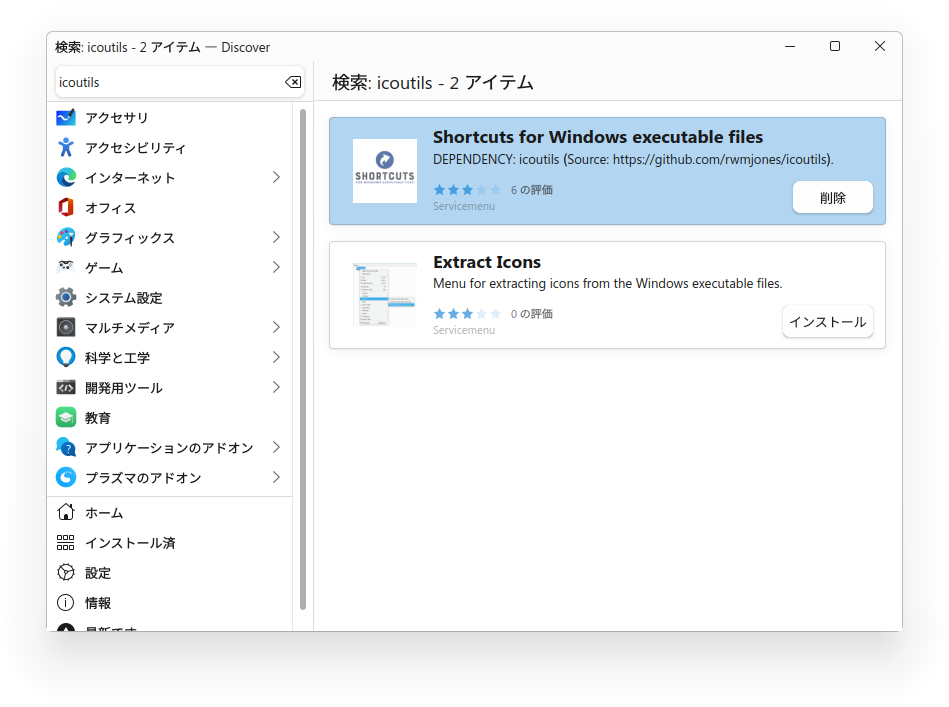
使い方は、ショートカットを作りたい実行ファイルのアイコンの上で、右クリックするとコンテキストメニューに「Create Shortcut」が出てきますので「Create Shortcut Here」を選択します。カレントディレクトリにショートカットとアイコンが作成されます。
因みに「Create Shortcut On The Desktop」を選択するとデスクトップにショートカットが作成されます。
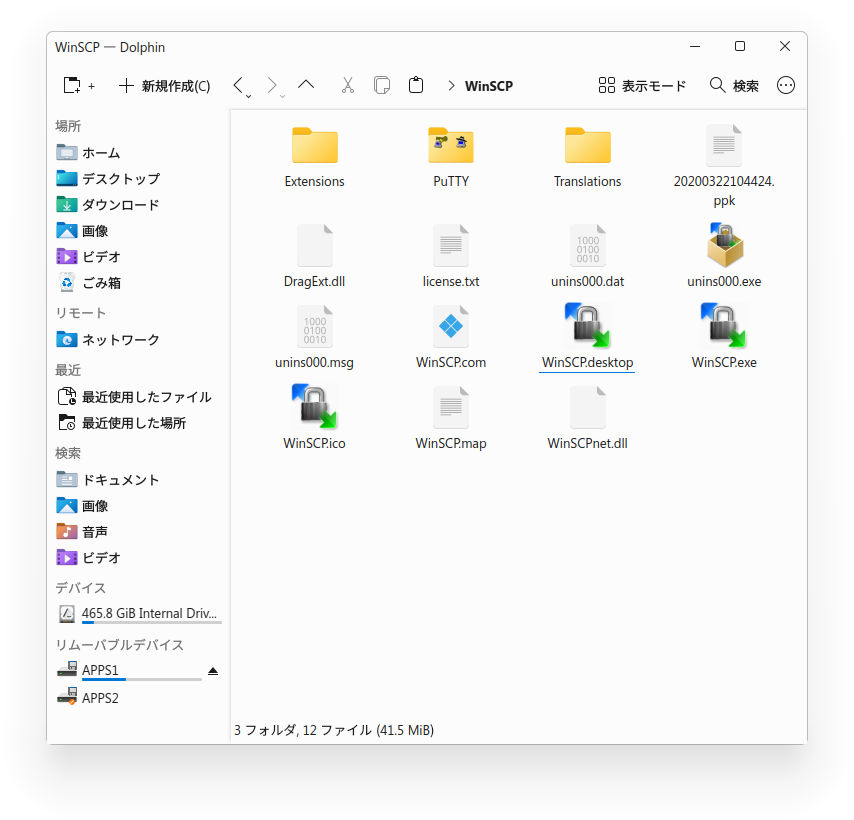
USB にインストールしたアプリ全てにアイコンをつけました。断然見やすい!
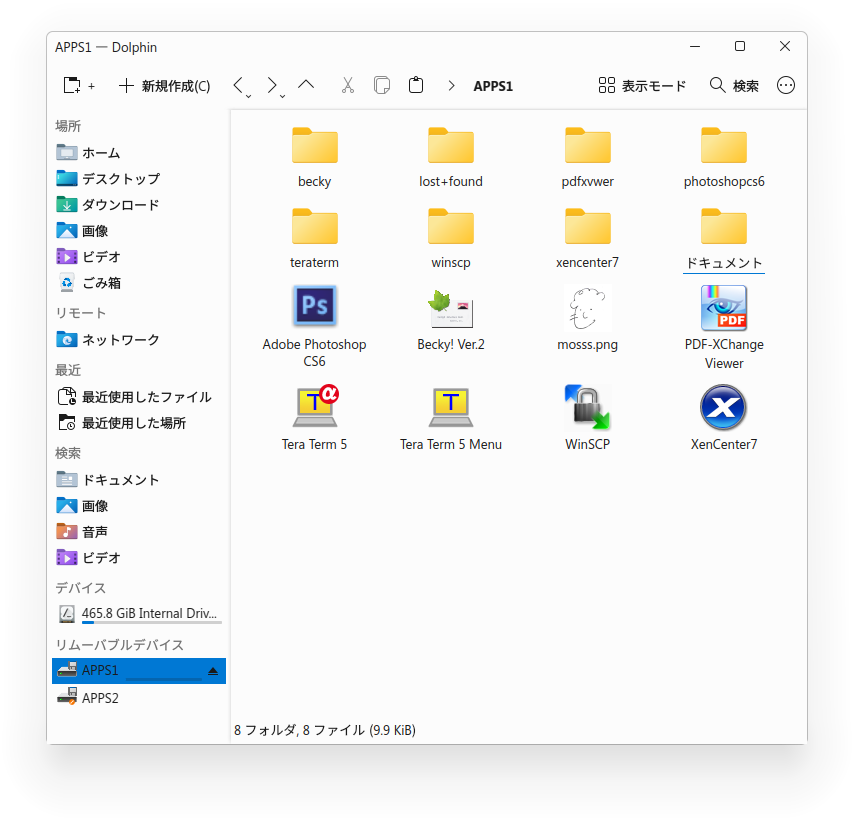
以上